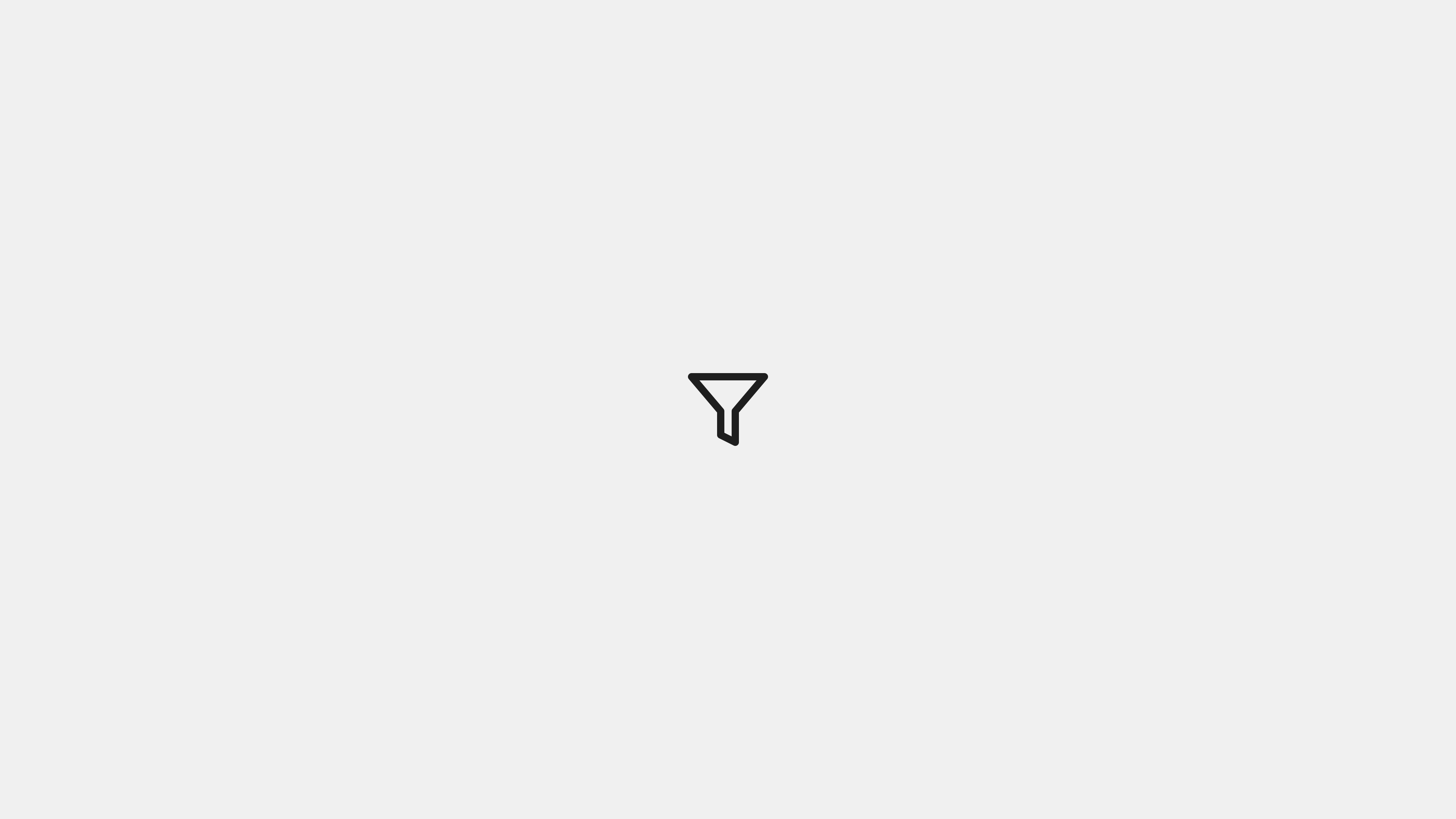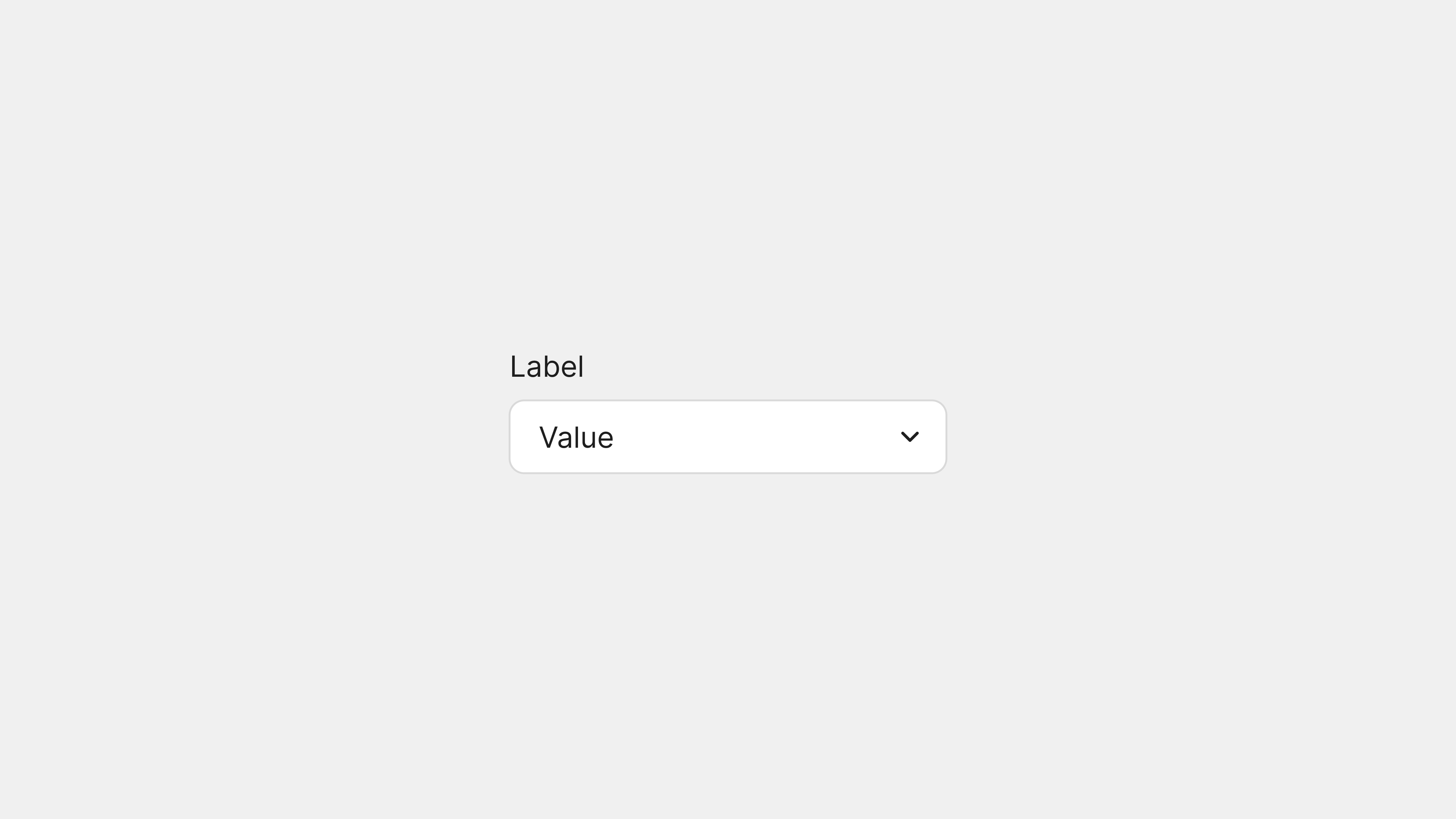필터(Filter)와 정렬(Sort) 기능은 사용자가 방대한 상품 목록 속에서 원하는 조건에 맞는 상품만을 골라내고, 원하는 순서대로 볼 수 있도록 돕는 UI 컴포넌트입니다. 쇼핑몰에서 수많은 상품을 탐색하는 사용자가 자신에게 최적화된 상품 목록을 구성하고, 효율적인 의사 결정을 내릴 수 있도록 지원하는 핵심적인 기능입니다.
본 글에서는 대학생 수준의 독자를 대상으로 필터 & 정렬 기능의 핵심 개념, 용처, 디자인 시스템(구글 머티리얼, 애플 휴먼 인터페이스 가이드라인, MS Fluent 디자인)별 가이드라인, 최신 사례 및 적용 시 주의점까지 상세하게 다룹니다. 필터 & 정렬 기능을 통해 사용자에게 맞춤형 쇼핑 경험을 제공하고, 쇼핑몰의 탐색 효율성을 극대화하는 인사이트를 얻어 가시길 바랍니다.
⚙️ 필터 & 정렬 핵심 개념: 사용자 선택의 자유를 넓히다
필터 & 정렬 기능은 사용자가 쇼핑몰에서 상품을 탐색할 때, 자신만의 기준에 따라 상품 목록을 맞춤 설정할 수 있도록 돕는 도구입니다. 사용자는 필터 기능을 통해 원하는 조건에 맞는 상품만을 선택하고, 정렬 기능을 통해 우선순위에 따라 상품을 배열하여 효율적인 탐색 경험을 얻을 수 있습니다.
🔍 필터링: 원하는 조건으로 상품을 골라내다
필터링은 사용자가 특정 속성(예: 가격, 브랜드, 색상, 사이즈, 평점)을 기준으로 상품 목록을 좁혀나가는 기능입니다. 사용자는 다양한 필터 옵션을 조합하여 자신에게 가장 적합한 상품만을 남길 수 있습니다.
- 필터 유형:
- 범주형 필터 (Categorical Filter): 상품의 범주(예: 의류, 전자제품, 식품)를 기준으로 필터링합니다.
- 속성 필터 (Attribute Filter): 상품의 속성(예: 가격, 브랜드, 색상, 사이즈)을 기준으로 필터링합니다.
- 평점 필터 (Rating Filter): 상품의 평점(별점)을 기준으로 필터링합니다.
- 기타 필터: 쇼핑몰의 특성에 따라 다양한 필터(예: 배송 옵션, 할인 여부, 재고 유무)를 제공할 수 있습니다.
- 필터 표현 방식:
- 체크박스 (Checkbox): 여러 개의 값을 동시에 선택할 수 있는 경우에 사용합니다.
- 라디오 버튼 (Radio Button): 하나의 값만 선택할 수 있는 경우에 사용합니다.
- 드롭다운 (Dropdown): 여러 개의 옵션 중에서 하나를 선택할 수 있는 경우에 사용합니다.
- 슬라이더 (Slider): 연속적인 값(예: 가격 범위)을 선택할 수 있는 경우에 사용합니다.
- 텍스트 입력 필드 (Text Input Field): 사용자가 직접 값을 입력하여 필터링할 수 있는 경우에 사용합니다.
⬆️⬇️ 정렬: 원하는 순서대로 상품을 배열하다
정렬은 사용자가 선택한 기준(예: 인기순, 가격순, 최신순, 평점순)에 따라 상품 목록을 재배열하는 기능입니다. 사용자는 정렬 기능을 통해 자신에게 중요한 순서대로 상품을 확인하고, 효율적인 의사 결정을 내릴 수 있습니다.
- 정렬 기준:
- 인기순 (Popularity): 판매량, 조회수, 장바구니 담기 수 등 인기 지표를 기준으로 정렬합니다.
- 가격순 (Price): 낮은 가격순 또는 높은 가격순으로 정렬합니다.
- 최신순 (Newest): 상품 등록일 기준으로 정렬합니다.
- 평점순 (Rating): 높은 평점순 또는 낮은 평점순으로 정렬합니다.
- 기타 정렬: 쇼핑몰의 특성에 따라 다양한 정렬 기준(예: 할인율순, 리뷰순)을 제공할 수 있습니다.
- 정렬 표현 방식:
- 드롭다운 (Dropdown): 여러 개의 정렬 기준 중에서 하나를 선택할 수 있는 경우에 사용합니다.
- 탭 (Tab): 주요 정렬 기준을 탭 형태로 제공하여 사용자가 빠르게 정렬 기준을 전환할 수 있도록 합니다.
- 버튼 (Button): 오름차순/내림차순 정렬을 전환할 수 있는 버튼을 제공합니다.
🧭 팩싯 탐색 (Faceted Search): 다면 필터링의 힘
팩싯 탐색은 여러 개의 필터를 동시에 적용하여 상품 목록을 좁혀나가는 고급 필터링 방식입니다. 사용자는 다양한 속성을 조합하여 자신에게 최적화된 상품 목록을 구성하고, 탐색 시간을 단축할 수 있습니다.
- 장점:
- 정확성: 여러 개의 필터를 조합하여 매우 구체적인 조건으로 상품을 검색할 수 있습니다.
- 유연성: 사용자는 다양한 필터 조합을 시도하며 자신에게 맞는 상품을 찾을 수 있습니다.
- 탐색 효율성: 사용자는 원하는 상품을 빠르게 찾고, 불필요한 상품을 걸러낼 수 있습니다.
🛍️ 필터 & 정렬 용처: 쇼핑 여정의 모든 단계에서 활용
필터 & 정렬 기능은 쇼핑몰의 다양한 영역에서 사용자 탐색을 돕는 핵심적인 역할을 수행합니다.
📄 상품 목록 페이지: 탐색의 기본
상품 목록 페이지는 카테고리 페이지, 검색 결과 페이지 등 사용자가 여러 상품을 한 번에 보는 페이지입니다. 필터 & 정렬 기능은 상품 목록 페이지에서 사용자가 원하는 상품을 빠르게 찾고, 효율적으로 탐색할 수 있도록 돕는 핵심적인 역할을 합니다.
- 필터 위치:
- 사이드바 (Sidebar): 데스크톱 환경에서 주로 사용되며, 화면 왼쪽에 필터 옵션을 배치합니다.
- 상단 (Top): 모바일 환경에서 주로 사용되며, 화면 상단에 필터 버튼을 배치하여 탭하면 필터 옵션이 나타나도록 합니다.
- 모달 (Modal) 또는 사이드 시트 (Side Sheet): 모바일 환경에서 필터 버튼을 탭하면 화면 전체를 덮는 모달 또는 화면 측면에서 나타나는 사이드 시트를 통해 필터 옵션을 제공합니다.
- 정렬 위치:
- 상단 (Top): 상품 목록 상단에 정렬 옵션을 배치하여 사용자가 쉽게 정렬 기준을 변경할 수 있도록 합니다.
- 드롭다운 (Dropdown): 정렬 옵션을 드롭다운 형태로 제공하여 공간을 효율적으로 활용합니다.
🔍 검색 결과 페이지: 검색 결과 정제
검색 결과 페이지에서 필터 & 정렬 기능은 검색 결과를 더욱 정제하고, 사용자가 원하는 상품을 빠르게 찾을 수 있도록 돕습니다.
- 검색어와 필터 연동: 사용자가 입력한 검색어와 관련된 필터 옵션을 자동으로 제안하거나, 검색 결과에 따라 필터 옵션을 동적으로 변경하여 검색 결과의 정확성을 높일 수 있습니다.
- 검색 결과 내 재검색: 검색 결과 내에서 다시 검색할 수 있는 기능을 제공하여 사용자가 더욱 세분화된 상품 목록을 탐색할 수 있도록 지원합니다.
🛒 장바구니 페이지: 구매 결정 지원
장바구니 페이지에서 필터 & 정렬 기능은 사용자가 장바구니에 담은 상품들을 효율적으로 관리하고, 구매 결정을 돕는 역할을 합니다.
- 상품 속성별 필터링: 장바구니에 담긴 상품들을 상품 속성(예: 색상, 사이즈, 배송 옵션)별로 필터링하여 사용자가 특정 상품 그룹을 쉽게 확인하고 관리할 수 있도록 합니다.
- 가격순 정렬: 장바구니에 담긴 상품들을 가격순으로 정렬하여 사용자가 예산 범위 내에서 구매 결정을 내릴 수 있도록 돕습니다.
📐 디자인 시스템별 필터 & 정렬 가이드라인: 사용자 경험의 표준을 제시하다
구글 머티리얼 디자인, 애플 휴먼 인터페이스 가이드라인, MS Fluent 디자인은 각자 고유한 디자인 철학을 바탕으로 필터 & 정렬 기능 디자인에 대한 구체적인 가이드라인을 제공합니다. 이러한 가이드라인은 사용자에게 일관되고 친숙한 경험을 제공하며, 개발 생산성을 높이는 데 기여합니다.
🟦 구글 머티리얼 디자인: 명확성과 접근성에 집중
구글 머티리얼 디자인은 명확하고 직관적인 인터페이스를 통해 사용자 경험을 극대화하는 것을 목표로 합니다. 필터 & 정렬 기능 디자인에서도 이러한 철학이 반영되어 있습니다.
- 필터 표현:
- 체크박스 (Checkboxes): 여러 개의 값을 동시에 선택할 수 있는 필터 옵션에 사용합니다.
- 칩 (Chips): 선택된 필터 값을 시각적으로 명확하게 보여주는 데 사용합니다.
- 드롭다운 (Dropdowns): 여러 개의 옵션 중에서 하나를 선택하는 필터에 사용합니다.
- 정렬 표현:
- 드롭다운 (Dropdowns): 정렬 옵션을 선택하는 데 사용합니다.
- 버튼 (Buttons): 오름차순/내림차순 정렬을 전환하는 데 사용합니다.
- 접근성 고려: 스크린 리더, 키보드 탐색 등 다양한 접근성 기능을 지원하며, WCAG 기준을 준수합니다.
🍎 애플 휴먼 인터페이스 가이드라인: 심미성과 플랫폼 통합 강조
애플 휴먼 인터페이스 가이드라인은 심미성과 플랫폼 통합을 통해 사용자에게 최상의 경험을 제공하는 것을 목표로 합니다. 필터 & 정렬 기능 디자인에서도 이러한 특징이 두드러집니다.
- 필터 표현:
- Picker: iOS에서 여러 옵션 중 하나를 선택하는 데 사용되는 UI 컴포넌트입니다.
- Segmented Control: 여러 개의 세그먼트로 구성된 컨트롤로, 각 세그먼트는 필터 옵션을 나타냅니다.
- 정렬 표현:
- Picker: 정렬 옵션을 선택하는 데 사용됩니다.
- Action Sheet: 화면 하단에서 올라오는 시트로, 정렬 옵션을 제공합니다.
- 플랫폼 기능 활용: 애플은 자사 플랫폼의 기능을 적극적으로 활용하여 사용자 경험을 향상시킵니다. 필터 & 정렬 기능은 3D Touch, Haptic Feedback 등 플랫폼 기능을 활용하여 사용자에게 더욱 풍부한 인터랙션을 제공할 수 있습니다.
🔷 MS Fluent 디자인: 깊이감과 자연스러운 인터랙션 추구
MS Fluent 디자인은 사용자의 생산성을 높이고, 자연스러운 인터랙션을 통해 몰입감 있는 경험을 제공하는 것을 목표로 합니다. 필터 & 정렬 기능 디자인에서도 이러한 철학이 반영되어 있습니다.
- 필터 표현:
- 체크박스 (Checkboxes): 여러 개의 값을 동시에 선택할 수 있는 필터 옵션에 사용합니다.
- 드롭다운 (Dropdowns): 여러 개의 옵션 중에서 하나를 선택하는 필터에 사용합니다.
- Toggle Switch: On/Off 형태의 필터 옵션에 사용합니다.
- 정렬 표현:
- 드롭다운 (Dropdowns): 정렬 옵션을 선택하는 데 사용합니다.
- 버튼 (Buttons): 오름차순/내림차순 정렬을 전환하는 데 사용합니다.
- 깊이감 있는 디자인: Fluent 디자인은 빛, 그림자, 재질감 등을 활용하여 인터페이스에 깊이감을 더합니다. 필터 & 정렬 기능은 이러한 요소를 활용하여 시각적인 흥미를 유발하고, 사용자의 몰입도를 높입니다.
✨ 필터 & 정렬 최신 사례: 사용자 경험을 혁신하다
최근 이커머스 트렌드는 사용자 중심의 경험을 강화하는 방향으로 발전하고 있습니다. 필터 & 정렬 기능 디자인에서도 이러한 트렌드가 반영되어 다양한 혁신적인 사례들이 등장하고 있습니다.
🤏 사용자 생성 필터: 개인화된 탐색 경험
사용자 생성 필터는 사용자가 직접 자신만의 필터를 만들고 저장하여 사용할 수 있도록 하는 기능입니다. 사용자는 자신에게 필요한 필터 조건을 자유롭게 설정하고, 반복적인 필터링 작업을 줄일 수 있습니다.
- Amazon: 아마존은 사용자가 특정 상품 속성(예: 브랜드, 가격, 평점)을 조합하여 자신만의 필터를 만들고 저장할 수 있는 기능을 제공합니다.
- eBay: 이베이는 사용자가 검색 결과 페이지에서 자주 사용하는 필터 조건을 저장하고, 다음에 একই 조건으로 빠르게 검색할 수 있는 기능을 제공합니다.
⚡ 실시간 필터링: 즉각적인 피드백
실시간 필터링은 사용자가 필터 옵션을 변경할 때마다 즉시 상품 목록이 업데이트되는 기능입니다. 사용자는 필터링 결과를 실시간으로 확인하며 원하는 상품을 빠르게 찾을 수 있습니다.
- Asos: Asos는 사용자가 필터 옵션을 변경할 때마다 상품 목록이 실시간으로 업데이트되어 사용자가 필터링 결과를 즉시 확인할 수 있도록 합니다.
- Zalando: Zalando는 사용자가 필터 옵션을 선택하거나 해제할 때마다 상품 목록이 실시간으로 변경되어 사용자가 필터링 효과를 직관적으로 파악할 수 있도록 합니다.
🤖 AI 기반 필터 추천: 지능적인 쇼핑 도우미
AI 기술은 사용자의 쇼핑 이력, 관심사, 검색 패턴 등을 분석하여 사용자에게 적합한 필터 옵션을 추천하는 데 활용됩니다. 사용자는 자신에게 최적화된 필터 옵션을 추천받아 쇼핑 시간을 단축하고, 만족도를 높일 수 있습니다.
- Netflix: 넷플릭스는 AI 기반 추천 알고리즘을 통해 사용자의 시청 이력, 평가 등을 분석하여 사용자에게 적합한 필터(예: 장르, 분위기, 배우)를 추천합니다.
- Spotify: 스포티파이는 AI 기반 개인화 기능을 통해 사용자의 음악 감상 이력, 플레이리스트 등을 분석하여 사용자에게 적합한 필터(예: 장르, 아티스트, 분위기)를 추천합니다.
⚠️ 필터 & 정렬 적용 시 주의점: 사용자 경험 최적화를 위한 가이드
필터 & 정렬 기능은 사용자 경험에 큰 영향을 미치는 만큼, 신중하게 설계하고 적용해야 합니다.
🚫 과도한 필터 옵션 지양
너무 많은 필터 옵션은 사용자에게 혼란을 야기하고, 오히려 상품 탐색을 방해할 수 있습니다. 사용자에게 꼭 필요한 필터 옵션만을 제공하고, 중요도에 따라 필터 옵션을 배치하는 것이 좋습니다.
- 필터 옵션 그룹화: 유사한 필터 옵션을 그룹화하여 사용자가 필터 옵션을 쉽게 찾고 이해할 수 있도록 합니다.
- 필터 옵션 우선순위 설정: 사용 빈도가 높은 필터 옵션을 상단에 배치하여 사용자가 빠르게 접근할 수 있도록 합니다.
- “더 보기” 기능: 필터 옵션이 많은 경우, “더 보기” 기능을 통해 일부 필터 옵션을 숨기고, 사용자가 필요에 따라 확장하여 볼 수 있도록 합니다.
⚠️ 모호한 필터 명칭 지양
필터 명칭은 사용자가 직관적으로 이해할 수 있도록 명확하고 구체적이어야 합니다. 모호하거나 전문적인 용어는 사용자에게 혼란을 야기하고, 필터링 효과를 떨어뜨릴 수 있습니다.
- 사용자 언어 사용: 전문 용어나 내부 용어 대신, 사용자가 이해하기 쉬운 일반적인 언어를 사용하는 것이 좋습니다.
- 일관성 유지: 쇼핑몰 전체에서 동일한 필터 명칭을 사용하여 사용자의 혼란을 방지해야 합니다.
- 필터 설명 제공: 필요한 경우, 필터 명칭 옆에 간단한 설명을 추가하여 사용자의 이해를 도울 수 있습니다.
❌ 불편한 인터랙션 지양
필터 & 정렬 기능은 사용자가 쉽고 편리하게 사용할 수 있도록 직관적인 인터랙션을 제공해야 합니다. 복잡하거나 불편한 인터랙션은 사용자 경험을 저해하고, 쇼핑몰 이탈률을 높일 수 있습니다.
- 반응형 디자인: 다양한 화면 크기와 해상도에 대응하는 반응형 디자인을 적용하여 모든 기기에서 최적의 사용자 경험을 제공해야 합니다.
- 터치 친화적인 디자인: 모바일 환경에서는 터치 인터랙션을 고려하여 필터 & 정렬 기능을 디자인해야 합니다. 충분한 터치 영역을 확보하고, 드래그, 스와이프 등 직관적인 제스처를 지원하는 것이 좋습니다.
- 시각적 피드백: 사용자가 필터 옵션을 선택하거나 정렬 기준을 변경할 때, 시각적인 피드백(예: 애니메이션 효과, 색상 변화)을 제공하여 사용자의 행동에 즉각적으로 반응해야 합니다.
🎉 마무리: 필터 & 정렬, 사용자 맞춤 쇼핑의 핵심
필터 & 정렬 기능은 사용자가 방대한 상품 목록 속에서 원하는 상품을 빠르고 정확하게 찾을 수 있도록 돕는 핵심적인 UI 컴포넌트입니다. 사용자 중심의 디자인 원칙을 바탕으로 필터 & 정렬 기능을 지속적으로 개선하고 발전시켜 나간다면, 쇼핑몰의 경쟁력을 강화하고, 사용자 만족도를 높이는 데 크게 기여할 수 있을 것입니다.
#UI #컴포넌트 #필터 #정렬 #디자인 #UX #UI디자인 #사용자경험 #구글머터리얼 #애플휴먼인터페이스 #MSfluent디자인 #이커머스 #쇼핑몰 #팩싯탐색 #검색 #사용자생성필터 #실시간필터링 #AI추천